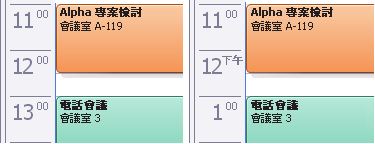Microsoft Outlook 使用您計算機的國家/地區設定來判斷時間的顯示方式。
例如,在 [月] 檢視的 [行事曆] 中,如果您使用 美國 的默認設定,Outlook 會顯示 12 小時的時鐘。 下午 12:59 之後,時間會顯示為下午 1 點。其他國家/地區則使用24小時制。
您可以變更時鐘在顯示器中的顯示方式。 不過,變更此顯示器是由作系統提供的選項,而不是 Outlook。
變更 Windows 中的時間設定
-
從 控制台 開始,然後在 [時鐘、語言和地區] 底下,按兩下 [變更日期、時間或數位格式]。
-
在 [ 格式] 索引 標籤的 [ 日期和時間格式] 底下,執行下列其中一項作:
-
若要變更為 24 小時格式,請在 [短時間 ] 下拉式清單中,選取 [HH:mm ],然後在 [ 長時間 ] 下拉式清單中,選取 [HH:mm:ss]。
-
若要變更為 12 小時格式,請在 [短時間 ] 下拉式清單中,選取 [h:mm:tt ],然後在 [ 長時間 ] 下拉式清單中,選取 [h:mm:ss:tt]。
-
-
按兩下 [ 套 用],然後按兩下 [ 確定]。
-
從 控制台 開始,然後在 [時鐘和地區] 底下,按兩下 [變更日期、時間或數位格式]。
-
在 [ 格式] 索引 標籤的 [ 日期和時間格式] 底下,執行下列其中一項作:
-
若要變更為 24 小時格式,請在 [短時間 ] 下拉式清單中,選取 [HH:mm ],然後在 [ 長時間 ] 下拉式清單中,選取 [HH:mm:ss]。
-
若要變更為 12 小時格式,請在 [短時間 ] 下拉式清單中,選取 [h:mm:tt ],然後在 [ 長時間 ] 下拉式清單中,選取 [h:mm:ss:tt]。
-
-
按兩下 [ 套 用],然後按兩下 [ 確定]。
-
從 控制台 開始,然後在 [時鐘、語言和地區] 底下,按兩下 [變更日期、時間或數位格式]。
-
在 [ 格式] 索引 標籤的 [ 日期和時間格式] 底下,執行下列其中一項作:
-
若要變更為 24 小時格式,請在 [短時間 ] 下拉式清單中,選取 [HH:mm ],然後在 [ 長時間 ] 下拉式清單中,選取 [HH:mm:ss]。
-
若要變更為 12 小時格式,請在 [短時間 ] 下拉式清單中,選取 [h:mm:tt ],然後在 [ 長時間 ] 下拉式清單中,選取 [h:mm:ss:tt]。
-
-
按兩下 [ 套 用],然後按兩下 [ 確定]。
-
在 Windows 中,按兩下 [開始 ]
-
按兩下 [控制台],然後按兩下 [時鐘、語言和地區]。
-
在 [ 地區及語言] 底下,按兩下 [變更日期、時間或數位格式]。
-
在 [ 格式] 索引 標籤的 [ 日期和時間格式] 底下,執行下列其中一項作:
-
若要變更為 24 小時格式,請在 [短時間 ] 下拉式清單中,選取 [HH:mm ],然後在 [ 長時間 ] 下拉式清單中,選取 [HH:mm:ss]。
-
若要變更為 12 小時格式,請在 [短時間 ] 下拉式清單中,選取 [h:mm:tt ],然後在 [ 長時間 ] 下拉式清單中,選取 [h:mm:ss:tt]。
-
-
按兩下 [ 套 用],然後按兩下 [ 確定]。
-
在 Windows 中,按兩下 [開始 ]
-
按兩下 [控制台],然後按兩下 [時鐘、語言和地區]。
附註: 如果您在傳統檢視中使用 控制台,請按兩下 [地區及語言選項],然後跳至步驟 3。
-
按兩下 [ 地區及語言選項]。
-
按兩下 [自定義此格式]。
-
在 [ 時間] 索引 標籤上,執行下列其中一項作:
-
將24小時 制的時間格式 變更為 HH:mm:ss 。
-
將 12 小時制 的時間格式 變更為 hh:mm:ss tt 。
-